كيفية ضغط ملفات PDF إلى حجم 100 كيلوبايت عبر الإنترنت وفي وضع عدم الاتصال بالانترنت
يعد استخدام ملفات PDF والماسح الضوئي الخاص بهم جزءًا أساسيًا من العمل والتعلم. خاصة في هذا العصر الرقمي ، وفي أيام العمل والتعلم عن بُعد ، نقوم بإرسال واستقبال ملفات PDF كل يوم في حياتنا. لكن المشكلة تنشأ عندما يكون هناك حد لحجم إرسال PDF.
يوجد تطبيقات نستخدمها كل يوم لإرسال رسائل بريد إلكتروني لشخص ما مرفقة بملفات PDF ولكن هذه التطبيقات لا ترسل رسائل بريد إلكتروني تحتوي على ملف PDF مرفق بحجم يزيد عن 15 ميجابايت أو 20 ميجابايت أو أكثر.
هذه المشكلة يواجهها كل شخص داخل دائرة التعلم والعمل عن بعد. سواء كنت طالبًا أو شخصًا محترفًا يعمل في المكتب ، فأنت تتفاعل مع PDF كل يوم. الحل الرئيسي هو استخدام ضاغط PDF. يمكنك استخدام تطبيقات PDF لضغط pdf إلى 100 كيلوبايت.
كيفية ضغط ملفات PDF إلى 100 كيلوبايت عبر الإنترنت
في هذا القسم ، سنخبرك بأفضل الحلول التي يمكنك من خلالها ضغط PDF إلى 100 كيلوبايت عبر الإنترنت. ستختلف هذه الحلول في الميزات والتسعير وما إلى ذلك. لكن الحل الرئيسي الذي يحتويه كل تطبيق أدناه هو أنه سيتم بسهولة ضغط PDF إلى 100 كيلوبايت أو أقل.
#1 Wondershare HiPDF

يعد HiPDF الذي طوره Wondershare أفضل حل شامل لضغط ملفات PDF حتى 100 كيلوبايت عبر الإنترنت. لا يقتصر الأمر على ضغط ملفات PDF إلى 100 كيلوبايت ، بل يمكنه أيضًا القيام بكل الأشياء المتعلقة بملفات PDF المستخدمة يوميًا في المكتب عبر الإنترنت والأغراض التعليمية. هي أداة قوية يمكنك من خلالها الكتابة. تحرير وتحويل وملء وتوقيع مستندات PDF.
إن HiPDF ليس مجرد ضاغط PDF. بدلاً من ذلك ، كان الجميع ينتظرون حل المشكلات لأنه يحتوي على أدوات وميزات أخرى أيضًا ، إلى جانب ضغط PDF فقط إلى 100 كيلوبايت عبر الإنترنت. هذا التطبيق قائم على الويب ، ويتخلى عن جميع عادات التنزيل والتثبيت على سطح المكتب.
دليل خطوة بخطوة لضغط ملفات PDF
- انتقل إلى صفحة ويب أداة HiPDF Compress PDF . ستطالبك الصفحة الأولى بإسقاط الملفات.
- عليك النقر فوق خيار اختيار ملف ورفع ملف PDF الذي تريد ضغطه.

- بعد ذلك ، سيطلب منك هذا التطبيق المستند إلى الويب تحديد جودة الضغط. ستكون هناك ثلاثة خيارات: منخفضة ومتوسطة وعالية.
- انقر فوق زر "ضغط" لضغط ملف PDF الخاص بك.
- بعد ذلك ، سيتم ضغط ملف PDF الخاص بك ، ويمكنك تنزيله مرة أخرى.
الجودة بعد الضغط
جودة ملفات PDF المضغوطة هي الشغل الشاغل لمطوري HiPDF. لذلك فهو يوفر أفضل جودة لملفات PDF المضغوطة مقارنة بالتطبيقات الأخرى عبر الإنترنت.
معالجة الدُفعات (ميزة مدفوعة)
زودك HiPDF أيضًا بميزة معالجة الدُفعات. سيقوم بتحويل ملفات PDF الخاصة بك والمستندات الأخرى وضغطها وتحريرها وتقسيمها دفعة واحدة تعمل على مستندات متعددة في وقت واحد. هذه هي الميزة المدفوعة للتطبيق ، وعليك الاشتراك في Hipdf لاستخدام هذه الوظيفة الفعالة والموفرة للوقت.
مزيد من التعديل
كما ذُكر أعلاه ، يعد Hipdf أحد الحلول. يوفر لك أيضًا حوافز أخرى إلى جانب تحويل ملفات PDF أو ضغطها. يمكنك أيضًا تعديل ملفات PDF الخاصة بك وتوقيعها ومشاركتها وتحويلها إلى تنسيقات متعددة. والكثير.
المزايا
الميزة الرئيسية للتطبيق هي أنه متاح مجاناً تمامًا للاستخدام. هو مجاني لاستخدام التطبيقات ولا يزال يوفر لك أفضل جودة لنتائجك. بالمقارنة مع ضواغط PDF الأخرى ، يختار الخبراء دائمًا HiPDF.
#2 SmallPDF
SmallPDF هو أفضل خيار آخر بالنسبة لك لضغط PDF إلى 100 كيلوبايت عبر الإنترنت. تتيح لك هذه الأداة أن تكون أكثر إنتاجية أثناء ساعات عملك. هو ليس مجرد محول PDF أو ضاغط ولكنه أيضًا أداة لإدارتها بكفاءة. هذا التطبيق هو أيضًا تطبيق قائم على الويب يسمح لك بحفظ مستنداتك على حسابك أيضًا.
يتيح لك التطبيق تمييز وإضافة النصوص والصور والأشكال والتعليقات التوضيحية اليدوية إلى مستنداتك. يتيح لك SmallPDF أيضًا تحرير ملفات PDF الخاصة بك بمزيد من الميزات المتقدمة.
أفضل شيء في SmallPDF هو أنه يسمح لك بإضافة توقيعك الرقمي إلى ملفات PDF. يمكن أيضًا تنزيل SmallPDF على هواتف Android أيضًا.
كيفية ضغط ملفات PDF إلى حجم 100 كيلوبايت باستخدام SmallPDF
- انتقل إلى صفحة الويب الخاصة بهم ، حيث سيطلبون منك اختيار الملف من جهاز الكمبيوتر الخاص بك.
- اختر الملف الذي تريد ضغطه.
- حدد جودة الضغط. يوجد نوعان متاحان: الضغط الأساسي والضغط القوي. الأساسي مجاني والقوي مدفوع.
- بعد اختيار جودة الضغط اضغط على زر الضغط.
- سيتم ضغط ملفك ويمكنك تنزيل الملف المضغوط.

بعض أفضل الميزات
- يمكنك بسهولة تحويل مستندات Word الخاصة بك إلى ملفات PDF والعكس صحيح.
- يتيح لك التطبيق أيضًا دمج ملفات PDF المتعددة في ملف واحد.
- أفضل شيء في التطبيق هو أنه يمكنك تحويل صور jpg و gif و png و BMP و tiff إلى PDF
- يتيح لك التطبيق أيضًا إنشاء توقيعك الإلكتروني أيضًا.
- SmallPDF هو أفضل تطبيق لضغط ملفات PDF إلى 100 كيلو بايت ليس فقط 100 كيلو بايت ، ولكن التطبيق أيضًا يمكنه الضغط إلى أقل من ذلك.
التسعير
العيب الرئيسي للتطبيق هو أنه ليس متاح مجاناً للاستخدام ، وعليك أن تدفع 12 دولار شهريًا.
#3 iLovePDF
أداة رائعة أخرى لضغط ملفات PDF الخاصة بك إلى 100 كيلوبايت عبر الإنترنت. يتيح لك التطبيق دمج ملفات PDF وتقسيمها وضغطها والتحويل منها وإليها بكفاءة.
كيفية ضغط ملفات PDF إلى حجم 100 كيلوبايت باستخدام iLovePDF
- انتقل إلى صفحة الويب الخاصة بهم
- ابحث عن خيار compress PDF وانقر فوقه.
- حدد ملف PDF الذي تريد ضغطه
- حدد معدل جودة الضغط. يوجد ثلاثة خيارات ضغط متاحة: الضغط الشديد ، الضغط الموصى به ، الضغط الأقل. اختر أحد هذه الخيارات الثلاثة وفقًا لحاجتك واضغط على ضغط PDF
- بعد ذلك ، سيتم الضغط.
- يمكنك تنزيل ملف PDF المضغوط
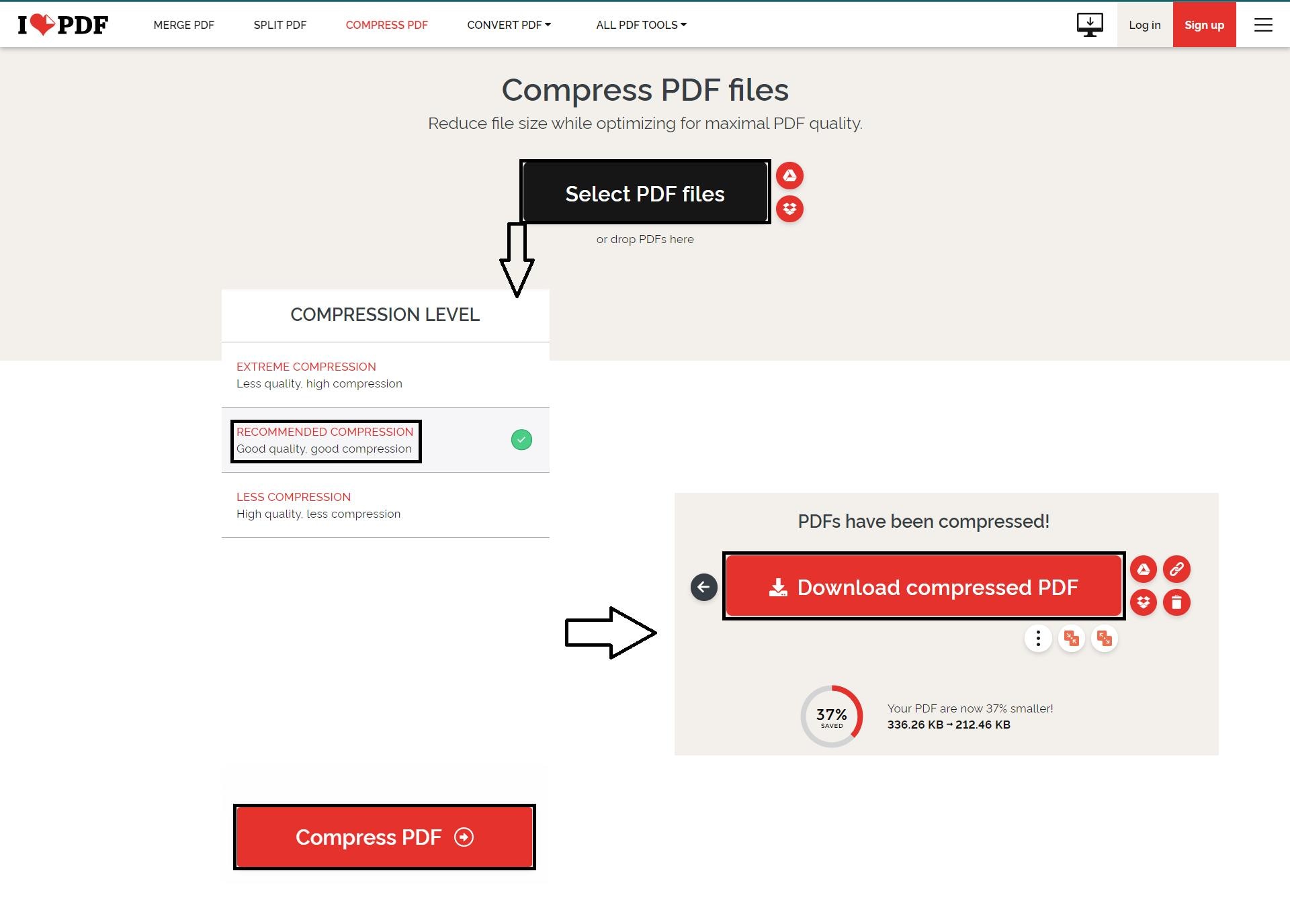
بعض أفضل الميزات
ليس فقط التحويل أو الضغط ولكن باستخدام iLovePDF ، يمكنك تحرير ملف PDF الخاص بك باستخدام محرر التطبيق القوي أيضًا. يمكنك إضافة الأشكال والنصوص والملصقات والتوقيعات وما إلى ذلك إلى مستند PDF الخاص بك.
يتيح لك التطبيق أيضًا تحويل ملفات PDF إلى jpg والعكس. يسمح لك iLovePDF أيضًا بتحويل صفحات HTML الخاصة بك إلى تنسيق PDF. يمكنك أيضًا إضافة علامة مائية وتدوير ملفات PDF الخاصة بك.
كما أن أمان التطبيق المتكامل لمستخدميه يعني أنه يمكنك أيضًا حماية ملفات PDF الخاصة بك والحفاظ عليها.
يوجد العشرات من الميزات في هذا التطبيق. عليك فقط التسجيل أو تسجيل الدخول لاستخدام iLovePDF.
التسعير
iLovePDF غير متاح مجانًا للاستخدام مع الميزات المتقدمة الأخرى ، ولاستخدامه ، عليك أن تدفع 7 دولار شهريًا.
تطبيقات لضغط ملفات PDF في وضع عدم الاتصال
في هذا القسم ، سنخبرك بالتطبيقات التي يمكنك تنزيلها على سطح المكتب الخاص بك لضغط ملفات PDF إلى 100 كيلوبايت في وضع عدم الاتصال.
#1 Wondershare PDFelement

PDFelement هو منتج رائع آخر أطلقه Wondershare لجعل حياتهم أسهل لضغط ملفات PDF إلى 100 كيلوبايت في وضع عدم الاتصال. هذا التطبيق ليس مجرد ضاغط أو محول يمكنك القيام به عبر الإنترنت ؛ بدلاً من ذلك ، هذا التطبيق عبارة عن حزمة من أدوات وميزات محرر PDF.
يمكنك إنشاء مستندات جيدة المظهر ، وتعديلها ، وإضافة التعليقات التوضيحية ، والتوقيعات ، والنصوص ، والأشكال ، وما إلى ذلك.
كيفية ضغط ملف PDF باستخدام PDFelement.
- أولاً ، قم بتنزيل التطبيق وتثبيته. ثم لديك خياران لجعل ملفات PDF الخاصة بك مضغوطة.
- أولًا ، قم بتشغيل التطبيق ، وفي الصفحة الرئيسية ، سترى خيار ضغط الملفات..

- الخيار الثاني هو النقر فوق ضغط PDF ضمن علامة تبويب الأداة
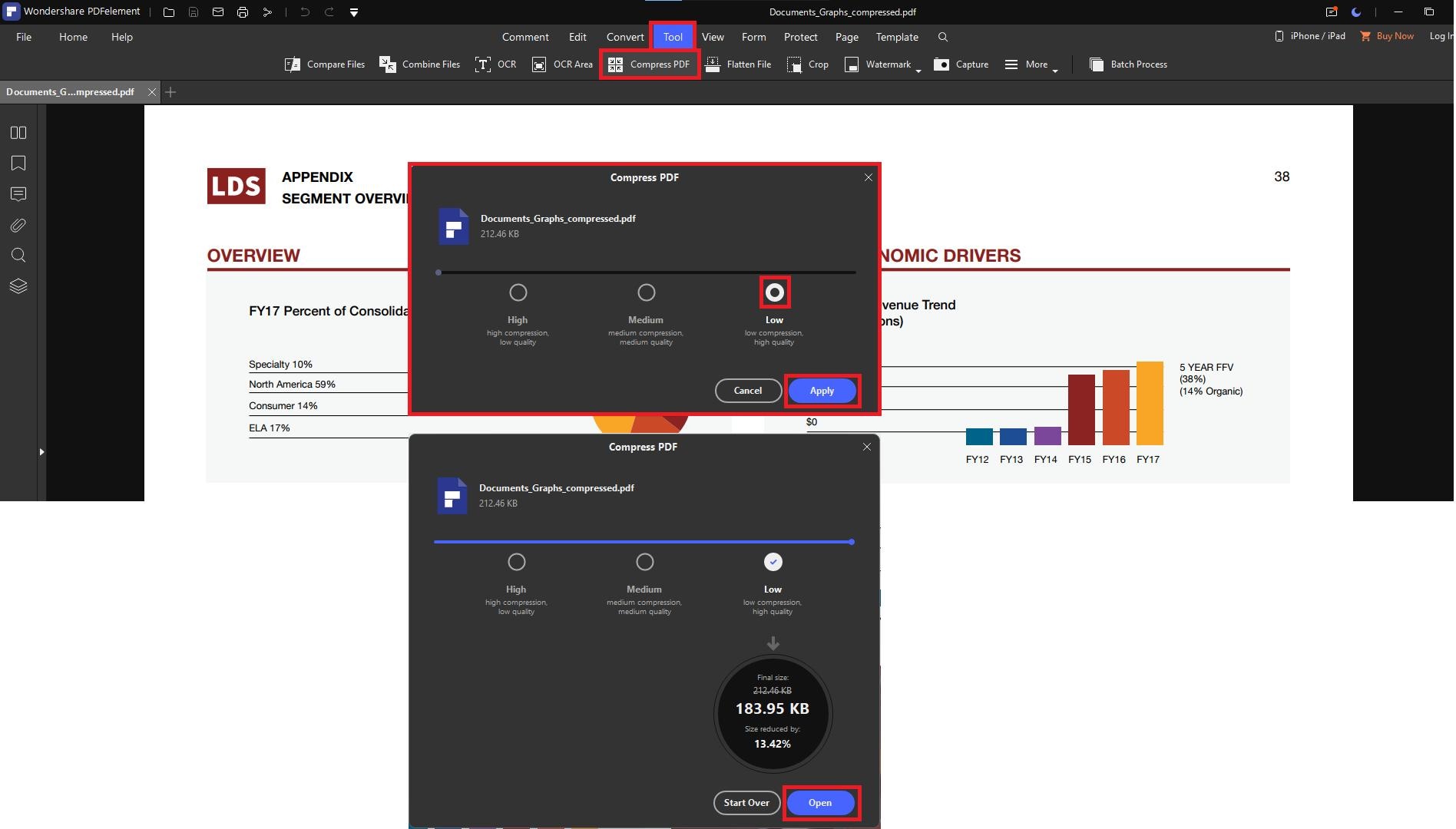
- بعد تحديد زر ضغط PDF ، سيتم فتح نافذة منبثقة ، حيث يمكنك ضبط جودة الضغط. اضبط الجودة وانقر فوق تطبيق.
- سيتم ضغط المستند الخاص بك. سترى على الشاشة مقدار حجم المستند الذي تم تصغيره.
لا يمكن للتطبيق الضغط على 100 كيلو بايت فحسب ، بل يمكنه أيضًا ضغط ملفات PDF الخاصة بك إلى أقل من 100 كيلو بايت أيضًا.
خيار المعاينة
يتيح لك التطبيق أيضًا معاينة الحجم النهائي المحدد لملف PDF الخاص بك ، ويمكنك أيضًا تحديد درجة عالية ومنخفضة ومتوسطة لملفات PDF المراد تحويله.
المزيد من الأدوات
يحتوي Wondershare PDFelement على مجموعة من أدوات تحرير PDF. كما ذكر أعلاه:
- يحتوي على أدوات تحرير فعالة للغاية لمساعدتك في تحرير النصوص والصور والصفحات والروابط والعلامات المائية في أي مستند PDF.
- وظيفة OCR مفيدة جدًا لتحويل ملفات PDF الممسوحة ضوئيًا إلى تنسيقات قابلة للتحرير.
- يمكنك إضافة تعليقات توضيحية إلى مستند PDF بعدة طرق ، بما في ذلك التعليق والتمييز وإضافة الطوابع والتعبئة والرسم.
- يأتي أيضًا مع العديد من ميزات حماية المستندات للمستندات التي تحتوي على معلومات حساسة. يمكنك إضافة توقيع رقمي أو كلمة مرور لحماية ملف PDF.
- يتيح لك طباعة مستند PDF ومشاركته بسهولة.
- ميزات إنشاء ودمج وترقيم المستندات الإضافية تجعلها مجموعة كاملة لتحرير ملفات PDF.
- يمكن استخدامه أيضًا لتحويل PDF إلى مجموعة متنوعة من التنسيقات الأخرى ، بما في ذلك Word و TXT و HTML و PowerPoint و Excel وغيرها.
الميزة،
تتمثل بعض مزايا Wondershare PDFelement في أنه ميسور التكلفة أكثر من أي تطبيق آخر.
أفضل ميزة هي جودة ملفات PDF المحولة والمضغوطة للبرنامج.
#2 Adobe Acrobat
يعد Adobe Acrobat أيضًا خيارًا يمكنك استخدامه لضغط ملفات PDF إلى 100 كيلو بايت في وضع عدم الاتصال أو أقل من 100 كيلو بايت. يتيح لك التطبيق أيضًا تحرير ملفات PDF الخاصة بك بكفاءة. يمكنك أيضًا إضافة تعليقات وإبراز النقاط المهمة وقص وتقسيم ودمج وتحويل ملفات PDF الخاصة بك أيضًا.
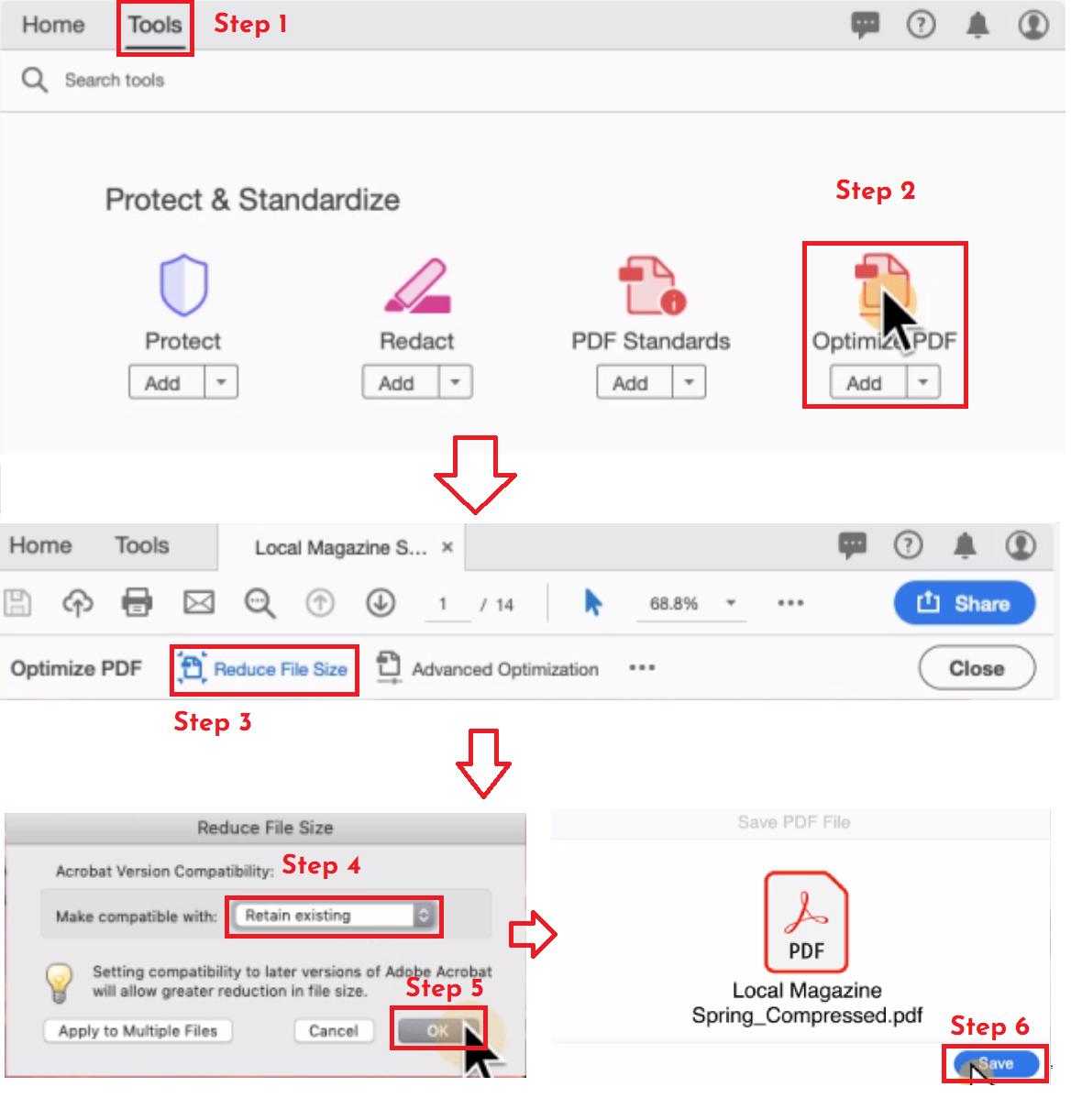
كيفية ضغط ملف PDF باستخدام Acrobat
يُطلق على خيار ضغط ملف PDF إلى أقل من 100 كيلو بايت اسم تحسين PDF في Adobe Acrobat ، وهو متاح ضمن قسم الأدوات في البرنامج.
- انتقل إلى زر الأدوات وحدد تحسين PDF.
- سيطلب منك Adobe Acrobat تحديد الملف من جهاز الكمبيوتر الخاص بك. حدد الملف.
- انقر فوق خيار "تقليل حجم الملف" من شريط القائمة العلوي.
- ستظهر نافذة منبثقة حيث يمكنك تحديد خيار التوافق.
- اضغط على "OK" واحفظ الملف بعد إعادة تسميته.
- يمكنك أيضًا تطبيق الإعدادات ذاتها على ملفات متعددة من نفس النافذة المنبثقة. لتطبيق نفس الإعدادات على ملفات متعددة ، انقر فوق زر "تطبيق على ملفات متعددة" وحدد جميع الملفات واضغط على موافق.
التسعير
يحتوي Adobe Acrobat أيضًا على ميزات متقدمة لتحرير وإنشاء ملفات PDF ، لكنها ليست مجانية. عليك أن تذهب لخيار التسعير لاستخدامها. يتيح لك التطبيق أيضًا ضبط حجم ملفات PDF التي يتم ضغطها يدويًا.
#3 Foxit Reader
Foxit هو أيضًا تطبيق مستند إلى سطح المكتب يمكنك تنزيله لضغط PDF بحجم أقل من 100 كيلو بايت في وضع عدم الاتصال. وفقًا لمطوري الأدوات ، يسهل Foxit على مستخدميه تحرير ملفات PDF من أي مكان عبر سطح المكتب والجوال والويب. يمكنك أيضًا جعل الفريق على Foxit والتعاون ومشاركة ملفات PDF بسهولة بين فرقك.
كيفية ضغط ملفات PDF باستخدام برنامج Foxit Reader
- قم بتنزيل برنامج Foxit Reader على جهاز الكمبيوتر الخاص بك.
- يمكنك بسهولة ضغط ملفات PDF الخاصة بك عن طريق تشغيل التطبيق.
- انقر فوق خيار ملف أعلاه.
- حدد خيار محسن PDF .
- سيكون هناك ثلاثة خيارات أخرى: تقليل حجم الملف ، والتحسين المتقدم ، وتحسين ملفات PDF الممسوحة ضوئيًا
- حدد تقليل حجم الملف ثم اضغط على الملف الحالي.
- ستظهر نافذة منبثقة حيث يمكنك تحديد خيارات التوافق. حدد "الاحتفاظ الموجودة" واضغط على زر موافق.
- سيقوم هذا التطبيق بضغط ملفك ويمكنك حفظ الملف المضغوط.

المزيد من المزايا
باستخدام Foxit ، يمكنك تحويل مستندات Word إلى PDF والعكس صحيح. يمكنك استخدام محرر التطبيق لتحرير ملفات PDF الخاصة بك. يُسمح لك أيضًا بعمل توقيعاتك الإلكترونية وإضافتها إلى مستندات PDF الخاصة بك أيضًا. يتضمن التطبيق أيضًا ماسحًا ضوئيًا لملفات PDF. يمكنك أيضًا دمج تطبيقات الجهات الخارجية مع Foxit أيضًا.
نصائح لضغط ملفات PDF إلى أقل من 100 كيلوبايت
يعد ضغط ملفات PDF مفيدًا لك بعدة طرق ، بما في ذلك ما يلي:
- يميل إلى شغل مساحة قرص أقل من الملفات غير المضغوطة.
- كما أنه أسهل في النقل والنقل بشكل أسرع.
- يميل إلى أن يكون أسهل في الإدارة.
لكن معظم الناس لا يدركون أن هناك عيوبًا معينة يمكن أن تأتي مع ضغط الملفات. وتشمل هذه ما يلي:
- عند إلغاء ضغط الملف للقراءة على جهاز الكمبيوتر الخاص بك ، قد ينتهي الكمبيوتر باستخدام المزيد من الذاكرة لإكمال المهمة. قد يؤثر ذلك على الأداء العام للكمبيوتر لأنه سيتعين عليه تخصيص ذاكرة خالية لمهمة فك ضغط الملف.
- سيستغرق فك ضغط الملف أيضًا وقتًا طويلاً للمعالج. هذا لأن العملية نفسها بطيئة للغاية ، ويمكن أن تستغرق بعض الوقت لفك ضغط الملف.
- بالطبع ، سيؤدي إلغاء ضغط الملف إلى زيادة حجم الملف بشكل كبير. هذه مشكلة عندما يحتوي الملف المضغوط على مجموعة من الملفات الكبيرة جدًا.
- نظرًا لأننا نميل إلى تلقي الملفات المضغوطة ، فغالبًا ما تكون هناك مصادر للفيروسات والبرامج الضارة التي يمكن أن تصيب الكمبيوتر. لذلك ، من المهم جدًا فحص الملفات المضغوطة التي تتلقاها بحثًا عن هذه الفيروسات والتهديدات قبل فك ضغطها.

